win10怎么通过cmd命令重置网络 win10如何使用cmd命令重置网络设置
更新时间:2023-10-14 14:54:19作者:xiaoliu
win10怎么通过cmd命令重置网络,在使用Windows 10操作系统时,有时我们可能会遇到网络连接出现问题的情况,例如无法访问互联网或者网络速度缓慢等,针对这些问题,我们可以通过使用CMD命令来重置网络设置,从而解决一些常见的网络连接问题。在本文中我们将介绍如何在Windows 10中使用CMD命令来重置网络设置,帮助您解决网络连接问题,提升网络使用体验。
具体步骤如下:
1、搜索栏输入“命令提示符”搜索,点击“以管理员身份运行”。
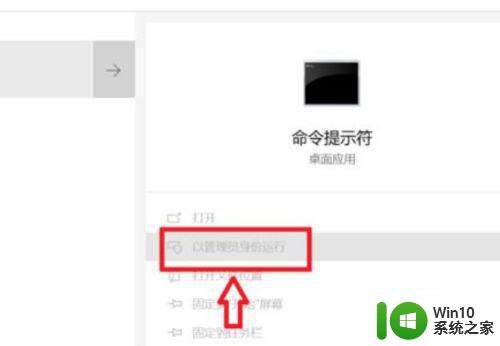
2、点击弹出的账户控制提示“是”,运行“命令提示符”对设备进行更改。
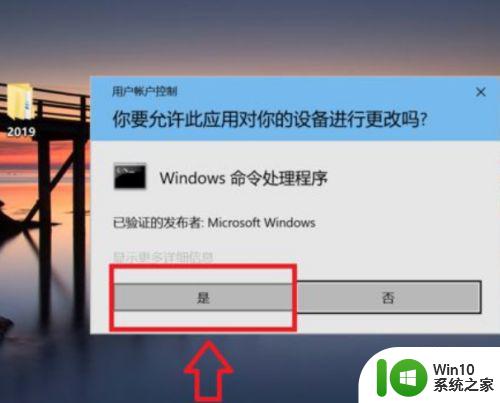
3、在打开的命令提示符中,输入网络重置命令:“netsh winsock reset”。
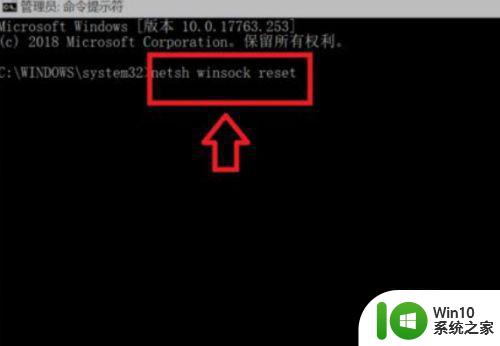
4、按回车键即可运行网络重置命令,返回“成功重置winsock目录”并提示要重启电脑完成重置。
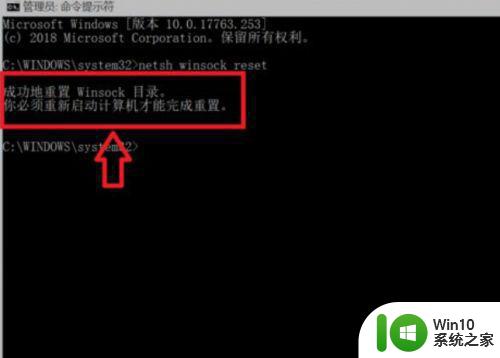
5、点击桌面左下角开始,重启电脑完成重置。
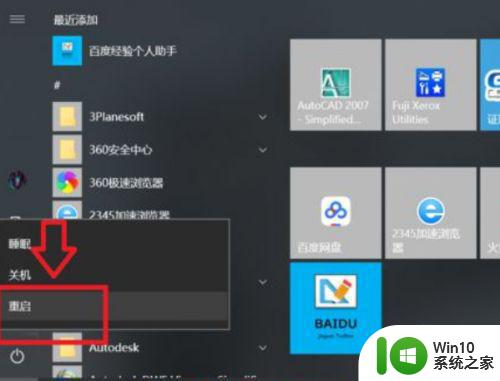
以上就是win10如何通过命令提示符(cmd)重置网络的全部内容,如果还有不清楚的用户,可以参考以上小编的步骤进行操作,希望对大家有所帮助。
win10怎么通过cmd命令重置网络 win10如何使用cmd命令重置网络设置相关教程
- win10使用命令进行网络重置的方法 win10怎么在命令提示符进行网络重置
- 快捷打开cmd命令 win10如何快速打开cmd命令提示符
- win10清理电脑垃圾cmd命令怎么操作 win10如何使用cmd命令清理电脑垃圾
- win10远程桌面cmd命令快捷键 如何在win10使用cmd命令快速打开远程桌面
- win10系统怎么通过命令实现定时关机 win10系统如何使用命令设置定时关机
- windows10输入cmd Win10 CMD命令大全
- window10网络重命名为网上邻居怎么设置 如何在Windows 10中将网络重命名为网上邻居
- win10使用cmd命令删除流氓软件的操作方法 win10如何使用命令删除流氓软件的操作步骤
- win10管理员权限打开cmd命令窗口怎么操作 Win10管理员权限打开cmd命令窗口步骤详解
- win10命令行窗口如何使用 win10命令窗口的常用命令及用法
- win10使用ping命令的方法 win10怎么ping网络
- win10怎么重置网络 win10重置网络设置方法
- 蜘蛛侠:暗影之网win10无法运行解决方法 蜘蛛侠暗影之网win10闪退解决方法
- win10玩只狼:影逝二度游戏卡顿什么原因 win10玩只狼:影逝二度游戏卡顿的处理方法 win10只狼影逝二度游戏卡顿解决方法
- 《极品飞车13:变速》win10无法启动解决方法 极品飞车13变速win10闪退解决方法
- win10桌面图标设置没有权限访问如何处理 Win10桌面图标权限访问被拒绝怎么办
win10系统教程推荐
- 1 蜘蛛侠:暗影之网win10无法运行解决方法 蜘蛛侠暗影之网win10闪退解决方法
- 2 win10桌面图标设置没有权限访问如何处理 Win10桌面图标权限访问被拒绝怎么办
- 3 win10关闭个人信息收集的最佳方法 如何在win10中关闭个人信息收集
- 4 英雄联盟win10无法初始化图像设备怎么办 英雄联盟win10启动黑屏怎么解决
- 5 win10需要来自system权限才能删除解决方法 Win10删除文件需要管理员权限解决方法
- 6 win10电脑查看激活密码的快捷方法 win10电脑激活密码查看方法
- 7 win10平板模式怎么切换电脑模式快捷键 win10平板模式如何切换至电脑模式
- 8 win10 usb无法识别鼠标无法操作如何修复 Win10 USB接口无法识别鼠标怎么办
- 9 笔记本电脑win10更新后开机黑屏很久才有画面如何修复 win10更新后笔记本电脑开机黑屏怎么办
- 10 电脑w10设备管理器里没有蓝牙怎么办 电脑w10蓝牙设备管理器找不到
win10系统推荐
- 1 萝卜家园ghost win10 32位安装稳定版下载v2023.12
- 2 电脑公司ghost win10 64位专业免激活版v2023.12
- 3 番茄家园ghost win10 32位旗舰破解版v2023.12
- 4 索尼笔记本ghost win10 64位原版正式版v2023.12
- 5 系统之家ghost win10 64位u盘家庭版v2023.12
- 6 电脑公司ghost win10 64位官方破解版v2023.12
- 7 系统之家windows10 64位原版安装版v2023.12
- 8 深度技术ghost win10 64位极速稳定版v2023.12
- 9 雨林木风ghost win10 64位专业旗舰版v2023.12
- 10 电脑公司ghost win10 32位正式装机版v2023.12